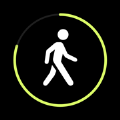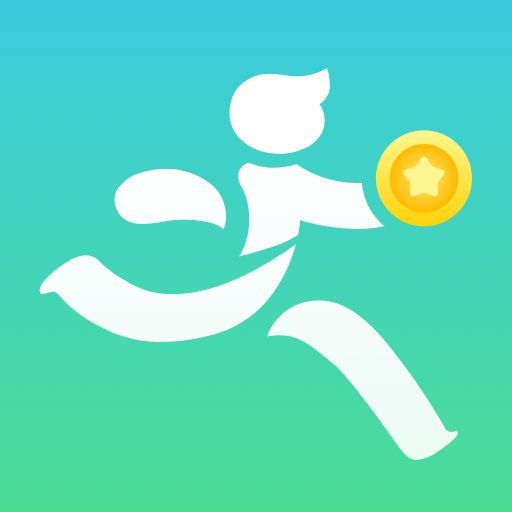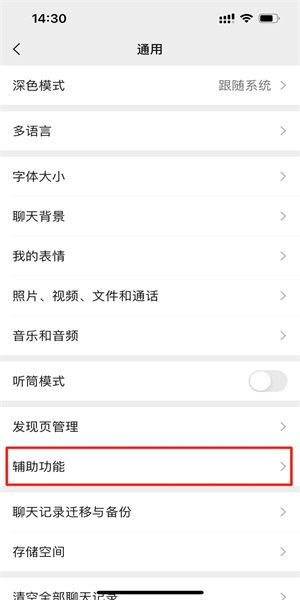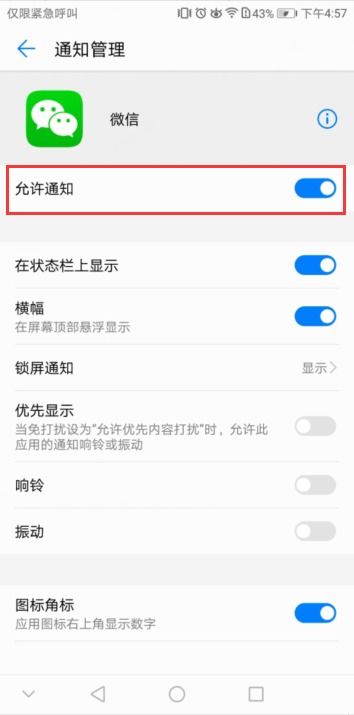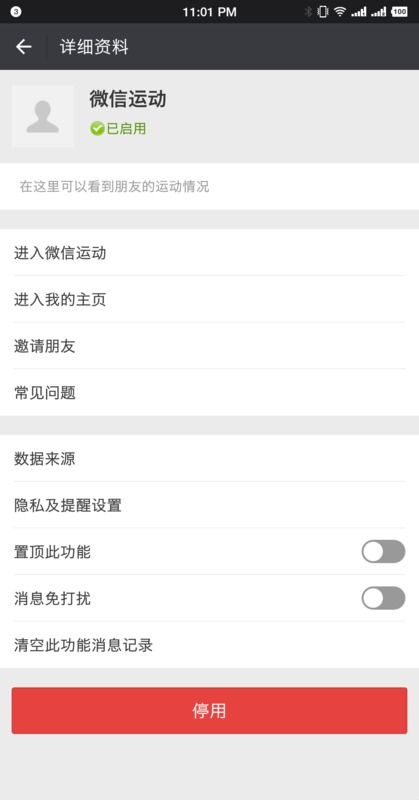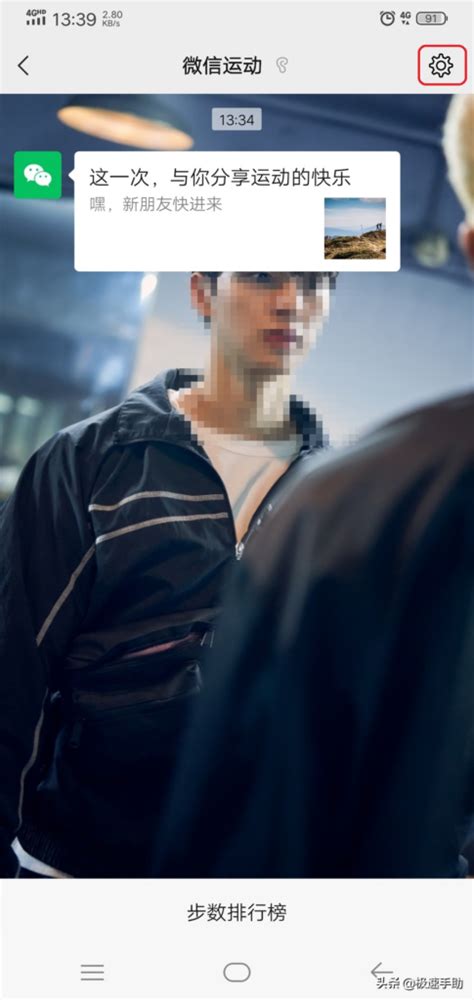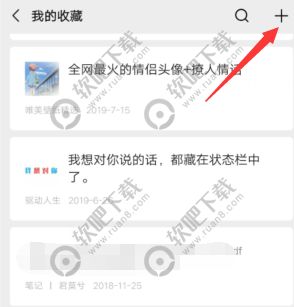隐藏微信运动步数,轻松实现隐私保护秘籍
随着智能手机的普及和人们健康意识的提高,各类运动健康类应用如雨后春笋般涌现。微信运动作为微信内置的一个小程序,因其便捷性和社交性,迅速成为了很多人记录日常步数、与朋友互动的工具。然而,对于一些用户来说,出于隐私保护、减少干扰或其他个人原因,他们可能希望关闭微信运动步数显示功能。本文将围绕“微信运动步数怎么关闭不显示”这一主题,详细介绍几种方法,帮助有需要的用户轻松实现这一目标。

方法一:通过微信运动小程序直接关闭
这是最直接也最常用的方法,步骤如下:

1. 打开微信:首先,确保你的手机已经安装了微信,并且登录了你的账号。
2. 进入微信运动小程序:在微信主界面,向下滑动屏幕,打开小程序列表,找到并点击“微信运动”。如果你之前没有使用过,可能需要先搜索并启用它。
3. 点击右上角的“设置”图标:在微信运动页面,点击右上角的三个点(通常是设置或更多选项的标志)。
4. 选择“隐私及提醒设置”:在弹出的菜单中,找到并点击“隐私及提醒设置”。
5. 关闭“加入排行榜”:在隐私设置页面,找到“加入排行榜”选项,将其右侧的开关按钮滑动至关闭状态。这样,你的步数就不会再显示在排行榜上了。
6. (可选)关闭其他提醒:除了关闭排行榜,你还可以在这个页面关闭其他类型的提醒,如“接收排行榜消息”等,以减少不必要的打扰。
方法二:通过微信设置关闭
除了在微信运动小程序内直接关闭外,还可以通过微信本身的设置来关闭步数显示。不过这种方法通常需要先解绑微信运动,步骤如下:
1. 打开微信设置:在微信主界面,点击右下角的“我”,进入个人信息页面,然后点击“设置”。
2. 进入通用设置:在设置界面,找到并点击“通用”。
3. 选择辅助功能:在通用设置界面,向下滑动,找到并点击“辅助功能”。
4. 找到并停用微信运动:在辅助功能列表中,找到“微信运动”,点击进入其详情页面,然后点击“停用”。
5. 确认停用:系统会弹出一个确认框,询问你是否确定要停用微信运动,点击“清空”或类似按钮进行确认。
需要注意的是,这种方法虽然可以彻底关闭微信运动,但也会失去记录步数和与朋友互动的功能。如果你只是想隐藏步数而不希望完全放弃这些功能,建议使用方法一。
方法三:通过手机系统设置关闭
对于某些手机,特别是那些与微信运动有深度整合的定制系统(如部分安卓厂商的系统),还可以通过手机系统设置来关闭微信运动步数显示。不过,这种方法因手机品牌和系统的不同而有所差异,以下是一个大致的步骤指南:
1. 打开手机设置:在你的手机上找到并打开“设置”应用。
2. 进入应用管理:在设置菜单中,找到并点击“应用管理”或类似的选项。
3. 找到微信:在应用管理列表中,找到并点击“微信”。
4. 进入权限管理:在微信的应用详情页面,找到并点击“权限管理”或“权限设置”。
5. 关闭相关权限:在权限管理页面中,找到与运动数据或传感器相关的权限(如“身体活动数据”、“步数记录”等),并将其关闭。
请注意,这种方法可能会影响微信的其他功能,如计步的准确性、健康数据的同步等。因此,在关闭这些权限之前,请确保你了解可能带来的后果。
方法四:使用第三方工具隐藏步数
虽然上述方法已经涵盖了大多数用户的需求,但对于一些追求极致隐私保护的用户来说,他们可能希望使用第三方工具来进一步隐藏或伪装自己的步数。不过,这种方法存在一定的风险,因为第三方工具可能会收集你的个人信息或数据,甚至存在被微信封禁账号的风险。因此,在使用之前,请务必谨慎考虑并仔细研究工具的来源和安全性。
如果你决定尝试这种方法,建议通过正规的应用商店下载并安装可靠的工具,并在使用前仔细阅读其用户协议和隐私政策。同时,定期更新和检查你的应用列表,以确保没有未知或不必要的第三方工具在运行。
注意事项
备份数据:在进行任何可能导致数据丢失或更改的操作之前,建议先备份你的微信数据。
隐私意识:关闭微信运动步数显示只是保护隐私的一种方式。在日常生活中,还应增强隐私意识,谨慎分享个人信息。
了解风险:使用第三方工具时,务必了解可能带来的风险和后果。
关注更新:微信和手机的系统版本不断更新,可能会带来一些新的功能或变化。因此,建议定期检查并更新你的微信和手机系统。
总之,关闭微信运动步数显示功能是一个简单而有效的保护隐私的方法。通过上述几种方法,你可以轻松实现这一目标,并根据自己的需求选择最适合的方式。无论你选择
- 上一篇: U盘与TF卡无法格式化:有效解决方案
- 下一篇: 直观图解猜成语正确答案
-
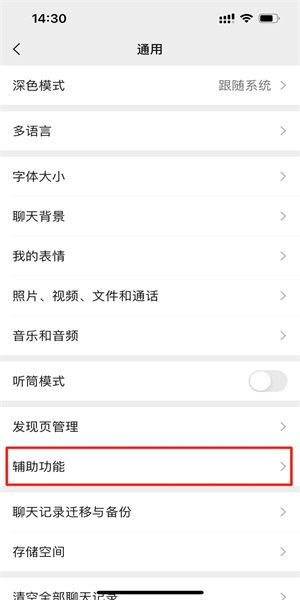 微信步数不想让人看见?教你几招轻松隐藏!资讯攻略10-27
微信步数不想让人看见?教你几招轻松隐藏!资讯攻略10-27 -
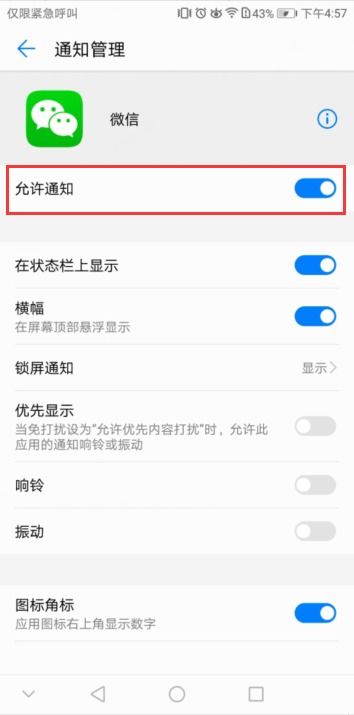 如何设置微信显示步数资讯攻略10-27
如何设置微信显示步数资讯攻略10-27 -
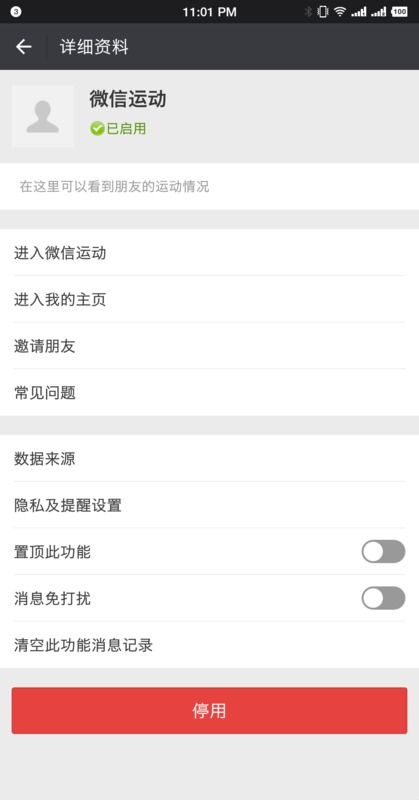 微信运动步数不显示怎么办资讯攻略10-28
微信运动步数不显示怎么办资讯攻略10-28 -
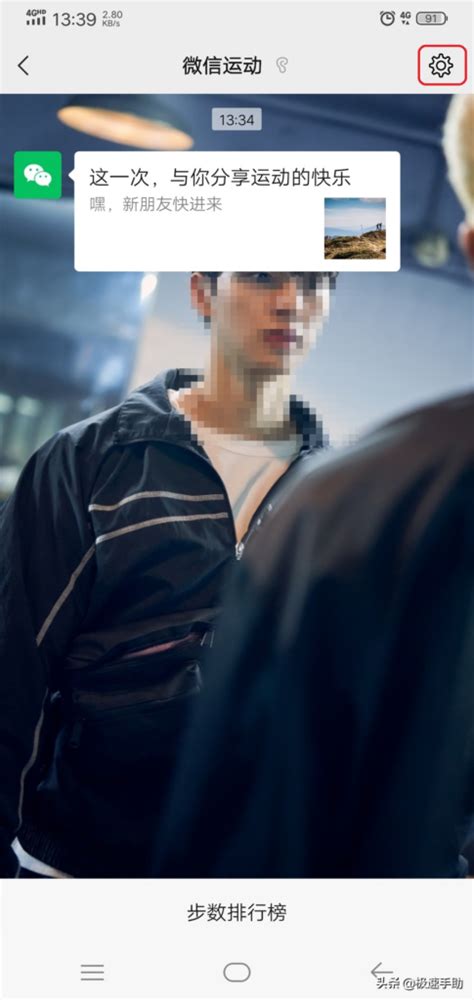 微信运动不显示步数是怎么回事?资讯攻略10-27
微信运动不显示步数是怎么回事?资讯攻略10-27 -
 电脑高手秘籍:轻松隐藏QQ,让任务栏无迹可寻!资讯攻略11-21
电脑高手秘籍:轻松隐藏QQ,让任务栏无迹可寻!资讯攻略11-21 -
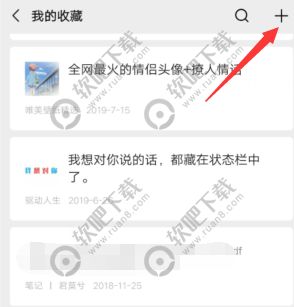 轻松掌握:如何个性化设置你的微信置顶文字资讯攻略11-25
轻松掌握:如何个性化设置你的微信置顶文字资讯攻略11-25